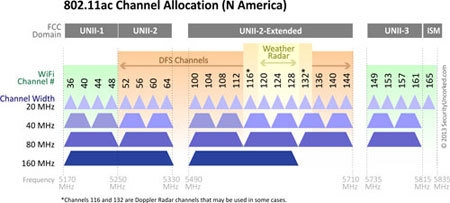この記事では、USBポートを備えたNetisルーターに焦点を当てます。この会社にはまだそのようなルーターがあまりありません。誤解しない限り、MW5230とWF2880の2つがあります。私はまだ最初のルーターに精通していませんが、NetisWF2880を持っています。つまり、実際の例では、NetisルーターのUSBポートが何のために必要か、そこに何を接続できるか、すべてを構成して使用する方法を説明できるということです。

どちらのモデルにもUSB2.0ポートがあります。さまざまなタスクに使用できます。
- 3G / 4Gモデムの接続用。現時点では、この機能はNetisMW5230ルーターにのみ実装されています。つまり、USBモデムをサポートしています。また、モデムをルーターに接続することで、すべてのデバイスでインターネットにアクセスできます。互換性に関しては、Huawei EC315、EC306-2、およびE3531iのモデムが公式にサポートされているという情報があります。ただし、このルーターが他のモデムと連携できる可能性があります。 NetisWF2880はUSBモデムをサポートしていません。しかし、Netisの公式代表者の回答から理解したように、サポートは次のファームウェアバージョンで実装できます。
- Netisルーターに接続されているUSBストレージデバイスでのファイル共有。すべてが非常に簡単です。 USBフラッシュドライブまたは外付けハードドライブをルーターに接続し、このルーターに接続されているすべてのデバイスからアクセスできるようにします。ローカルネットワークアクセス。インターネット経由ではありません。
- FTPサーバー。ドライブへのFTPアクセスを構成できます。インターネット経由を含む。
- メディアサーバー。 Netisルーターでは、このサービスを有効にして、ドライブに保存されているビデオ、写真、音楽へのDLNAアクセスを取得できます。たとえば、テレビから。
私が実証できない唯一のことは、3G / 4Gモデムの構成です。私のルーターにはそのような機能がないので。 Netis MW5230をお持ちの場合は、必ずすべてを表示します。
更新: Netisルーターに3G / 4Gモデムを接続して構成するための準備された手順。たとえば、NetisMW5230です。
USBフラッシュドライブまたは外付けHDDを接続します
どの機能を設定する場合でも、最初にUSBフラッシュドライブをルーターに接続する必要があります。私の場合、64GBのフラッシュドライブです。

外付けハードドライブも接続してみました。レビューで私は一部のユーザーに対してNetisルーターが外付けハードドライブを認識しないことを読みました。私の場合、問題ありません。ルーターは500GBのHDDとシームレスに連携します。それへのアクセスがあります。

ドライブを接続すると、前面のUSBインジケーターが点灯します。データが転送されているときは、アクティブに点滅します。

また、これらすべての機能を構成するには、ルーターの設定に移動する必要があります。これは、netis.ccのブラウザーを介して実行できます。どちらかといえば、ここに詳細な指示があります:Netisルーターの設定を入力する方法。
Netisルーターを介したUSBドライブへの共有アクセスの構成
ルーターの設定で共有機能がデフォルトで有効になっているので、ドライブを接続することで、すぐにアクセスできます(ルーターの設定でも、移動する必要はありません)。
ローカルネットワーク経由でUSBフラッシュドライブまたはHDDにアクセスするには、Windowsエクスプローラーの[ネットワーク]タブに移動します。そこで「ROUTER」を手に入れました。それを開いて、ネットワークドライブにアクセスします。

エクスプローラーで次のアドレスのいずれかに移動してドライブにアクセスすることもできます: netis.cc、 192.168.0.1、または ROUTER。

そこにファイルをコピー、削除、編集などできます。通常のUSBドライブと同じです。また、必要に応じて、Windowsの設定でネットワークドライブとして接続できます。
Windowsは、ルーターを含むネットワークコンピューターを認識しないことがあります。まず、ルーターへの接続を確認し、共有フォルダーが他のデバイスに表示されているかどうかを確認します。ここですべてが良好な場合は、この記事の解決策を参照してください。
ESファイルエクスプローラーアプリを使用して、Androidモバイルデバイスからこのドライブにアクセスできます。 NASを見つける「ネットワーク」セクションがあります。
正直なところ、設定はあまりありません。 Netisルーターのコントロールパネルを開いた後、[USB設定]-[ストレージ]セクションに移動します。
そこで、サービス(共有)をオフにすることができます。 「アカウントアクセス」を有効にすることもできます。ユーザー名とパスワードを作成して書き留める必要があるフィールドが表示されます。設定を保存した後、フラッシュドライブにアクセスするには、このユーザー名とパスワードを指定して認証する必要があります。これは保護のためです。デフォルトでは、ルーターに接続しているすべての人(パスワードなし)がアクセスできます。 Wi-Fiまたはケーブル。

次に、書き込みと読み取りの速度について説明します。ファイルをUSBフラッシュドライブにコピーしてコンピューターに戻すと、私の速度は約5〜7 Mb / sでした。

ラップトップはケーブルでルーターに接続されています。
NetisルーターでのFTPサーバーの設定
設定は「USB設定」-「FTPサーバー」の下にあります。それらの多くもありません。サーバーを無効または有効にして、ログイン/パスワードによるアクセスのみを有効にすることができます。私がすることをお勧めします。理論的には、誰でもインターネット経由でドライブにアクセスできるためです。外部IPアドレスを見つけるだけです。

FTPサーバーにアクセスするには、Windowsエクスプローラーでftp://192.168.0.1(ルーターのLANアドレス)にアクセスします。
また、ユーザー名とパスワードを設定している場合は、ログインする必要があります。

ドライブが開きます。

さまざまなFTPクライアントを使用することもできます。たとえば、FileZillaクライアント。
FTPアクセスを使用する予定がない場合は、無効にすることをお勧めします。
ルーターのローカルアドレスではなく、インターネット経由で(ローカルネットワークからではなく)FTPサーバーにアクセスするには、プロバイダーから提供された外部IPアドレス(WAN)を使用する必要があります。ただし、プロバイダーが灰色のIPアドレスを発行することは珍しくなく、そのようなアドレスを介してアクセスできないため、問題が発生する可能性があります。あなたが「ダイナミックDNS」を設定しようとすることができない限り。静的なIPアドレスではなく、動的な外部IPアドレスがある場合にも便利です。
DLNAセットアップ。メディアサーバーとしてのNetisルーター
ホームネットワークにルーター(またはゲームコンソール、TVボックス)に接続されたテレビがある場合は、DLNAサーバーをセットアップして、ドライブにある映画や写真を視聴したり、音楽を聴いたりできます。ドライブはNetisルーターに接続されています。また、記事の冒頭で設定した一般的なアクセスを介して、同じ映画をコンピューターからドライブにアップロードできます。とても便利です。
メディアサーバーはデフォルトで無効になっています。これは、ルーター設定の「USB設定」-「マルチメディア」(翻訳付きのもの)のセクションで有効にできます。電源を入れて設定を保存します。

これで、Netisルーターはメディアサーバーとして機能するようになりました。テレビでは、ソースとして「ネットワーク」を選択する必要があります。これはフィリップスTVにありますが、あなたにとっては異なるかもしれません。 Netisはメディアサーバーと見なされています。フィルムを開いて見ます。上で書いたように、あなたはまだ写真を見たり音楽を聴いたりすることができます。

重いフィルムはテストしていません。しかし、iPhone6で記録された通常のビデオは非常にうまくいっています。ブレーキもローディングストップもありません。テレビはWi-Fi経由で2.4 GHz帯域で接続されていました。
結論
ほとんどすべてがすぐに機能します。複雑で理解できない設定やその他のナンセンスはありません。ドライブを接続して共有しました。メディアサーバーの電源を入れてみました。一般的なユーザーの場合、それが必要です。私がすべてをセットアップしてチェックしている間、問題は1つも発生しませんでした。スタックやバグはありません。
しかしその一方で、設定はまだ十分ではありません。ネットワークデバイスとDLNAサーバーの名前を変更する機能は、害にはなりません。また、個々のユーザーを作成して、ドライブ上の特定のフォルダーに異なる権限でアクセスできるようにすることも不要ではありません。さて、コントロールパネルで接続されているドライブの状態と安全な取り外しの可能性も確認したいと思います。現在、「ドライブの取り出し」機能はありませんので、データ転送がない場合はオフにしてください。 USBインジケーターが点滅していないとき。
さて、将来的には、トレントを直接USBドライブにダウンロードするためのプリントサーバーとサービスが欲しいです。これはすべて新しいファームウェアで追加されると思います。 Netisは積極的に情報を収集し、ソフトウェアを変更しているためです。
フィードバックを残して質問してください!